Lorsque vous obtenez un nouvel Android et que vous souhaitez transférer les discussions WhatsApp de l'ancien téléphone vers le nouveau, vous devez vous demander comment transférer les messages WhatsApp d'Android vers Android . Dans cette page, vous découvrirez 3 façons simples de réaliser le transfert et vous réaliserez que ce type de transfert est très simple et facile à jouer.
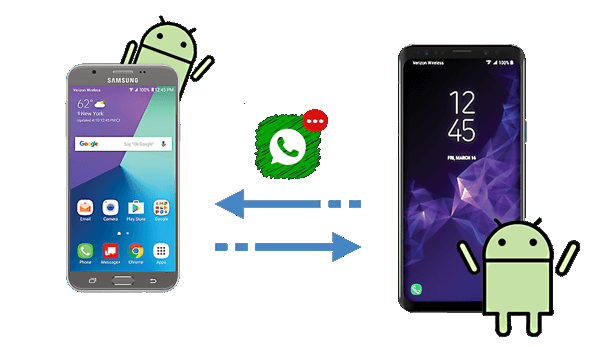
Pour transférer des messages WhatsApp d'Android vers Android, la première façon que nous souhaitons présenter consiste à utiliser Google Drive, qui peut enregistrer vos messages WhatsApp en tant que sauvegarde de votre ancien Android vers un nouveau téléphone en utilisant votre compte Google personnel.
Remarque : Avant d'utiliser Google Drive, assurez-vous que :
- Votre ancien téléphone Android a déjà été synchronisé par Google Drive .
- Votre Google Drive dispose de suffisamment d'espace pour toutes vos discussions WhatsApp.
- Votre ancien Android dispose de suffisamment d'espace pour créer une sauvegarde de votre WhatsApp .
Pour faire ça:
Voici les étapes détaillées à suivre.
Étape 1 : Sauvegardez les messages WhatsApp de l'ancien Android sur Google Drive .
Ouvrez WhatsApp sur votre ancien Android, cliquez sur l'icône « Menu » et allez dans « Paramètres ». Appuyez sur le bouton « Chats et appels », puis sélectionnez l'option « Sauvegarde du chat ». Appuyez sur " Compte " et choisissez ou ajoutez votre compte Google Drive. Cliquez sur " Sauvegarder " pour sauvegarder les données. Le processus va maintenant démarrer automatiquement.
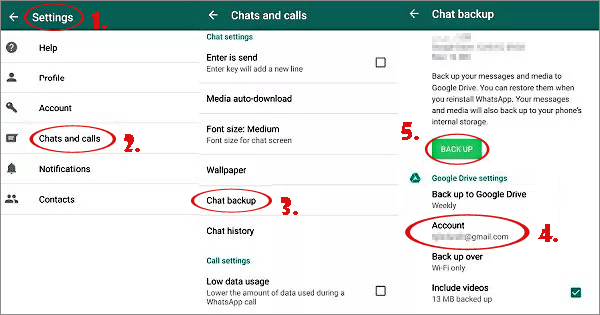
Étape 2 : Transférez les messages WhatsApp de Google Drive vers votre nouvel Android.
Installez WhatsApp sur votre nouvel Android . Suivez les instructions pour vérifier le numéro de téléphone, qui est le même que celui que vous avez utilisé sur votre ancien appareil Android. Cliquez ensuite sur « Restaurer » pour restaurer les données lorsqu'il vous demande si vous souhaitez restaurer vos messages et médias depuis Google Drive. Une fois le processus atteint 100 %, les discussions sont restaurées sur votre nouveau téléphone Android.
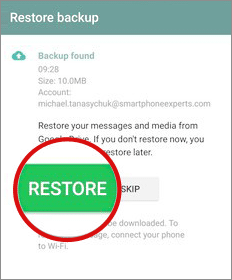
Quelques sujets d’actualité que les gens demandent également :
Comment transférer de Huawei vers Samsung Galaxy S9/S9 Plus [2 solutions]
Comment transférer des messages WhatsApp d'iPhone vers Android ?
Comment exporter le chat WhatsApp au format PDF via 4 approches fiables
Vous pouvez également sauvegarder les messages WhatsApp sur la carte SD ou la mémoire interne, puis transférer les fichiers sauvegardés d'Android vers Android. Cependant, contrairement à la sauvegarde sur Google Drive, vous aurez peut-être besoin d'un ordinateur ou d'insérer la carte SD dans un autre appareil Android pour transférer les discussions WhatsApp vers un nouveau téléphone.
Pour ce faire, vous devez :
#1. Sauvegardez les messages WhatsApp sur le stockage local .
#2. Déplacez les messages WhatsApp vers un nouveau téléphone Android via la carte SD.
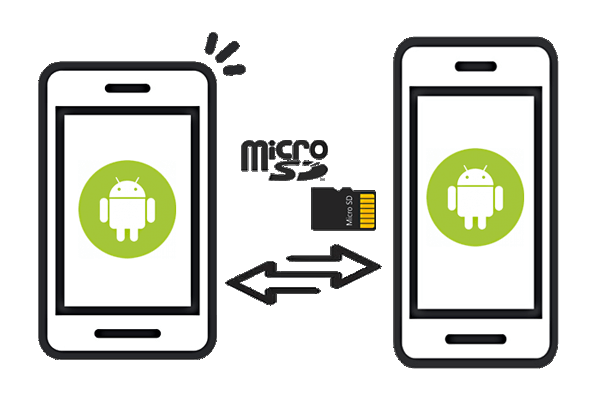
#3. Basculez les messages WhatsApp vers un autre téléphone Android avec PC.
Si les données sont déjà stockées sur le stockage interne, vous devez utiliser l'ordinateur comme plate-forme intermédiaire. Suivez les étapes ci-dessous pour fonctionner.

Lire aussi :
Comment transférer des fichiers entre Huawei et un ordinateur ? (2 façons)
Comment transférer efficacement des SMS de Samsung Galaxy vers un ordinateur ?
Extracteur de sauvegarde WhatsApp : les 6 meilleures options pour extraire facilement WhatsApp
La troisième méthode qui utilise le transfert mobile complet et efficace - WhatsApp Transfer pour vous aider à transférer WhatsApp d'Android vers Android en 1 clic .
Le programme est conçu pour transférer des données WhatsApp entre deux téléphones. C'est simple pour vous de transférer l'application WhatsApp de votre Android vers Android. De plus, vous pouvez l'utiliser pour sauvegarder LINE, Kik, Viber, etc. d'un téléphone à un autre. Bien sûr, il prend également en charge 3 autres modes comme iPhone vers iPhone, Android vers iPhone et iPhone vers Android.
Ne vous inquiétez pas du type de votre téléphone. Ce logiciel de transfert de chat WhatsApp peut prendre en charge presque tous les téléphones Android comme Samsung Galaxy, HTC, Huawei, Xiaomi, Sony, LG, ZTE, Motorola, etc. De plus, il prend également en charge les modèles populaires d'iPhone, iPad, iPod et iTouch.
Téléchargez la bonne version du programme sur votre ordinateur, et suivez le tutoriel pour transférer WhatsApp d'Android vers Android en 1 clic.
Étape 1 : Connectez vos deux téléphones Android à un ordinateur via des câbles USB.
Après avoir téléchargé le programme, veuillez l'exécuter et choisir l'onglet « Restaurer l'application sociale » > « Transférer les messages WhatsApp ».

Étape 2 : connecter les téléphones Android à l'ordinateur
Veuillez connecter les deux appareils Android à l'ordinateur avec les câbles USB respectifs et activer le mode de débogage USB sur les téléphones portables.
Étape 3. Envoyer des messages WhatsApp d'Android vers Android
Après cela, veuillez cliquer sur l'icône « Transférer » et appuyez sur l'option « Oui ». Il commencera à transférer vos discussions WhatsApp du téléphone source vers le téléphone de destination.
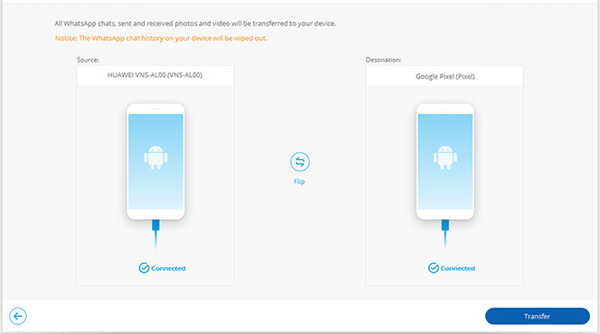
Conseils:
Si nécessaire, vous pouvez envoyer des fichiers WhatsApp depuis un iPhone vers Huawei sans problème. Cet article vous dira quoi faire.
De plus, vous pouvez appuyer sur ce lien pour savoir comment enregistrer des photos de WhatsApp dans votre galerie Android .
Comme vous pouvez le constater, il est simple de transférer des messages WhatsApp d'Android vers Android. Vous pouvez utiliser différentes manières pour réaliser le transfert. Choisissez une méthode selon vos préférences pour transférer WhatsApp et ses données de votre ancien téléphone vers un nouveau.
Articles Liés:
Top 6 des méthodes pour transférer des fichiers d'Android vers Android
3 meilleures façons de transférer des contacts d'Android vers un ordinateur
4 façons efficaces de transférer des photos d'Android vers Android
Comment transférer des messages texte d'Android vers Android [4 façons en 2023]
Transférer des applications d'Android vers Android
[Rapide] Comment transférer WhatsApp de l'ancien Samsung vers le nouveau Samsung via 3 méthodes
Copyright © samsung-messages-backup.com Tous droits réservés.